
Guía del usuario
Alimentador por lotes para escáneres
Flextight 848 y 949
por Hasselblad
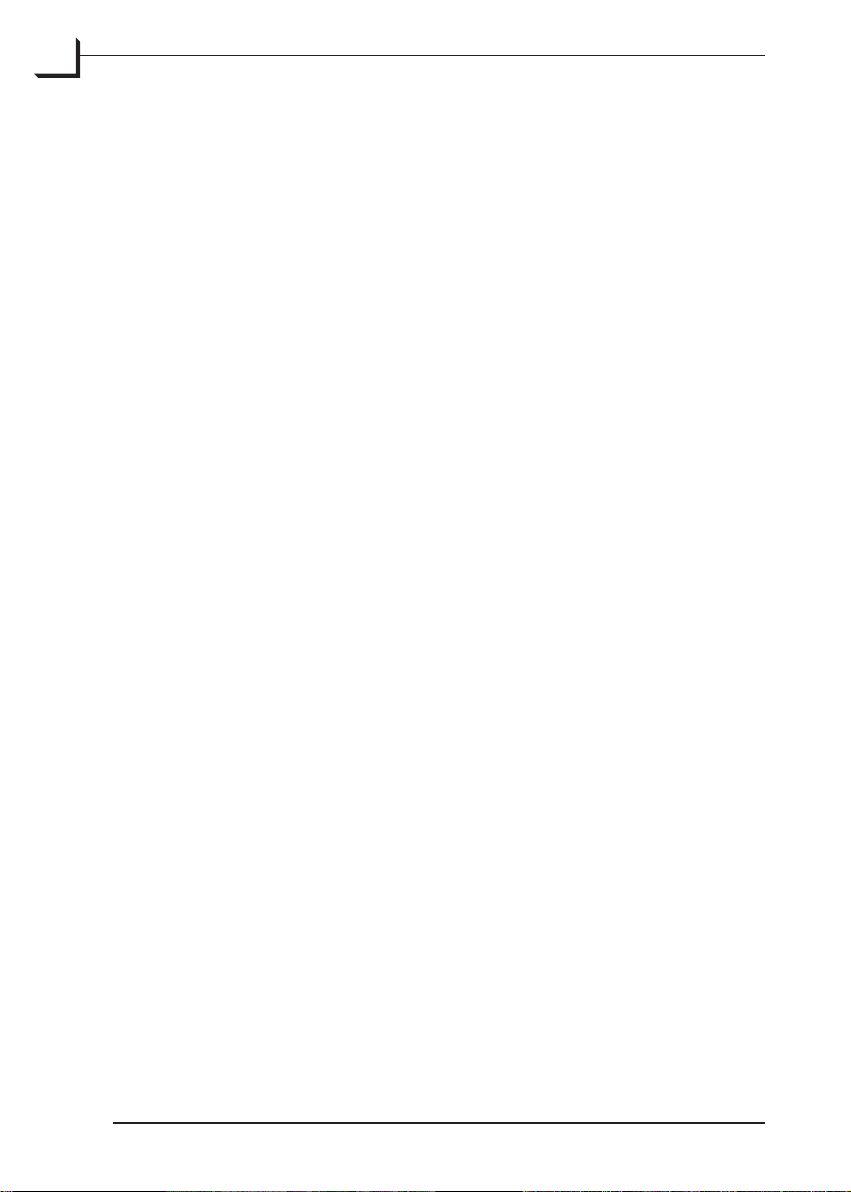
2
© 2005 Hasselblad A/S. Todos los derechos reservados.
Guía del usuario del alimentador para escáneres Flextight 848 y 949 de Hasselblad,
No. de referencia 70030031, revisión E.
La información contenida en este manual se suministra exclusivamente a título informativo,
está sujeta a cambiar sin previo aviso y no debe interpretarse como un compromiso por parte de
Hasselblad A/S.
Hasselblad A/S no asume responsabilidad alguna ni responsabilidad civil por cualquier error o
inexactitud que pudiera aparecer en este manual.
Hasselblad A/S no asume responsabilidad alguna ni responsabilidad civil por pérdidas o daños
incurridos durante, o como resultado de, el uso de soware o productos de Hasselblad.
Hasselblad, FlexColor y Flextight son marcas comerciales de Hasselblad A/S. Adobe y Adobe
Photoshop son marcas comerciales de Adobe Systems, Inc. Macintosh, Mac OS, FireWire y
ColorSync son marcas comerciales registradas de Apple Computer, Inc.
Impreso en Dinamarca.
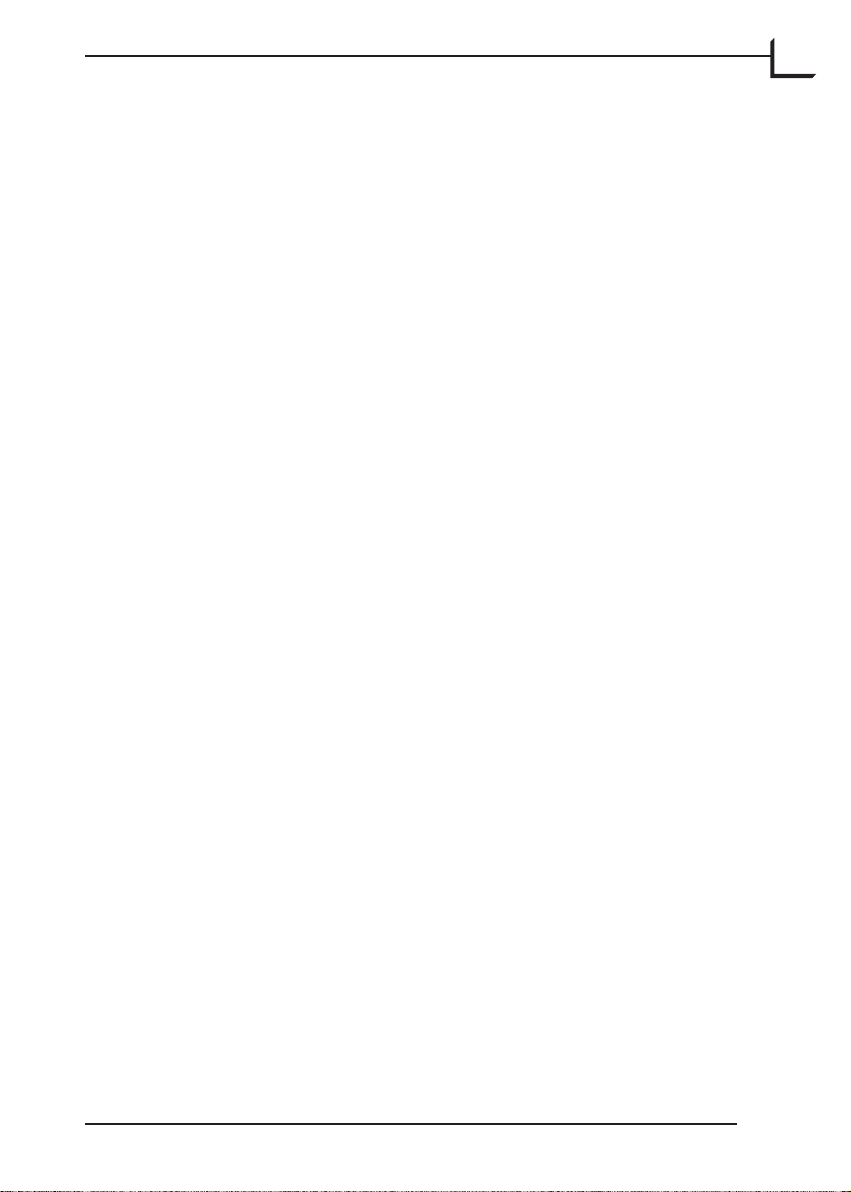
Índice
Introducción 4
Advertencias y restricciones importantes 4
Requisitos del sistema 5
Diagrama del alimentador por lotes 6
Preparación del alimentador para el primer uso o
después del envío 7
Montaje y desmontaje del alimentador por lotes 8
Montaje del alimentador por lotes 8
Desmontaje del alimentador por lotes 12
Carga de originales en el alimentador 14
Escaneo con el alimentador por lotes 16
Escaneo por lotes con 3F 16
Conguraciones predeterminadas y escaneos simples 19
Resolución de problemas 22
3
Alineación del alimentador 23
Ajuste del ángulo del alimentador 23
Ajuste de la posición de carga 25
Preparación del alimentador para almacenamiento
o envío 31
Almacenamiento del alimentador 31
Envío del alimentador 31
Mantenimiento preventivo 33
Desecho 33
Información técnica 34
Especicaciones 34
Declaración de la CE 35
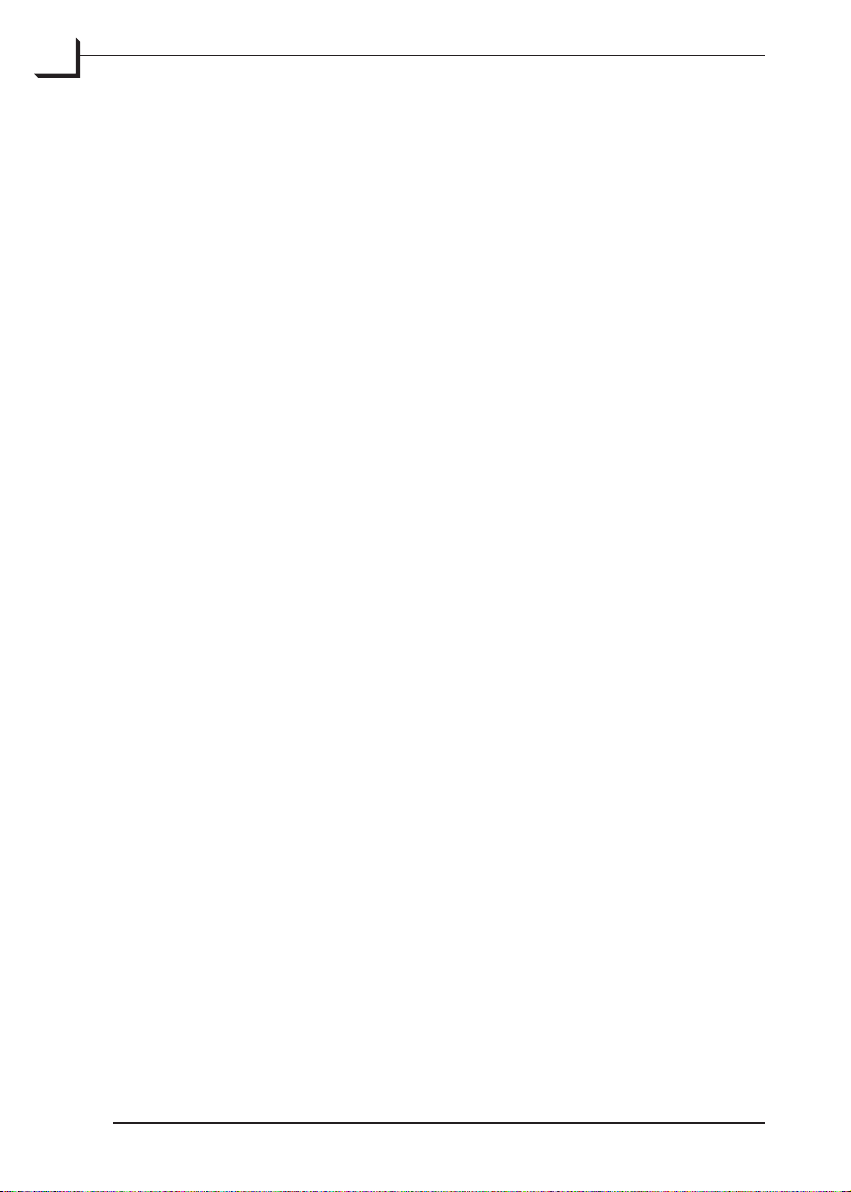
4
Introducción
El alimentador por lotes permite cargar hasta 10 soportes de originales
(un máximo de 60 originales, según el formato) para el escaneo por lotes
con su escáner Flextight 848 ó 949.
Este manual proporciona información importante acerca del uso del
alimentador por lotes para su escáner Flextight 848 ó 949.
Los temas incluyen:
Advertencias y restricciones importantes
•
Requisitos del sistema
•
Instrucciones de instalación
•
Instrucciones de operación
•
Instrucciones para preparar la unidad para el transporte
•
Instrucciones de desecho
•
Advertencias y restricciones importantes
Generalidades
Lea toda la documentación incluida antes de tratar de instalar y
•
utilizar el alimentador por lotes.
Nunca conecte o desconecte el alimentador cuando el escáner esté
•
encendido.
Siempre utilice el procedimiento estándar, guiado por el soware, al
•
montar o desmontar el alimentador del escáner. Consulte “Montaje
y desmontaje del alimentador por lotes” en la página 8, donde
encontrará más detalles al respecto.
Guarde la caja original en la que le fue entregado el alimentador. Esta
•
caja está fabricada de cartón robusto e incluye un revestimiento de
espuma de poliuretano cortado a medida para sujetar el alimentador
de manera segura y rme. Siempre almacene el alimentador en esta
caja cuando no lo esté utilizando.
Antes de enviar el alimentador, siempre vuelva a colocar los dos
•
tornillos de seguridad durante el transporte y embálelo en su caja
original. Si debe devolver el alimentador a Hasselblad para recibir
servicio técnico, debe utilizar esta caja para envío, porque, de
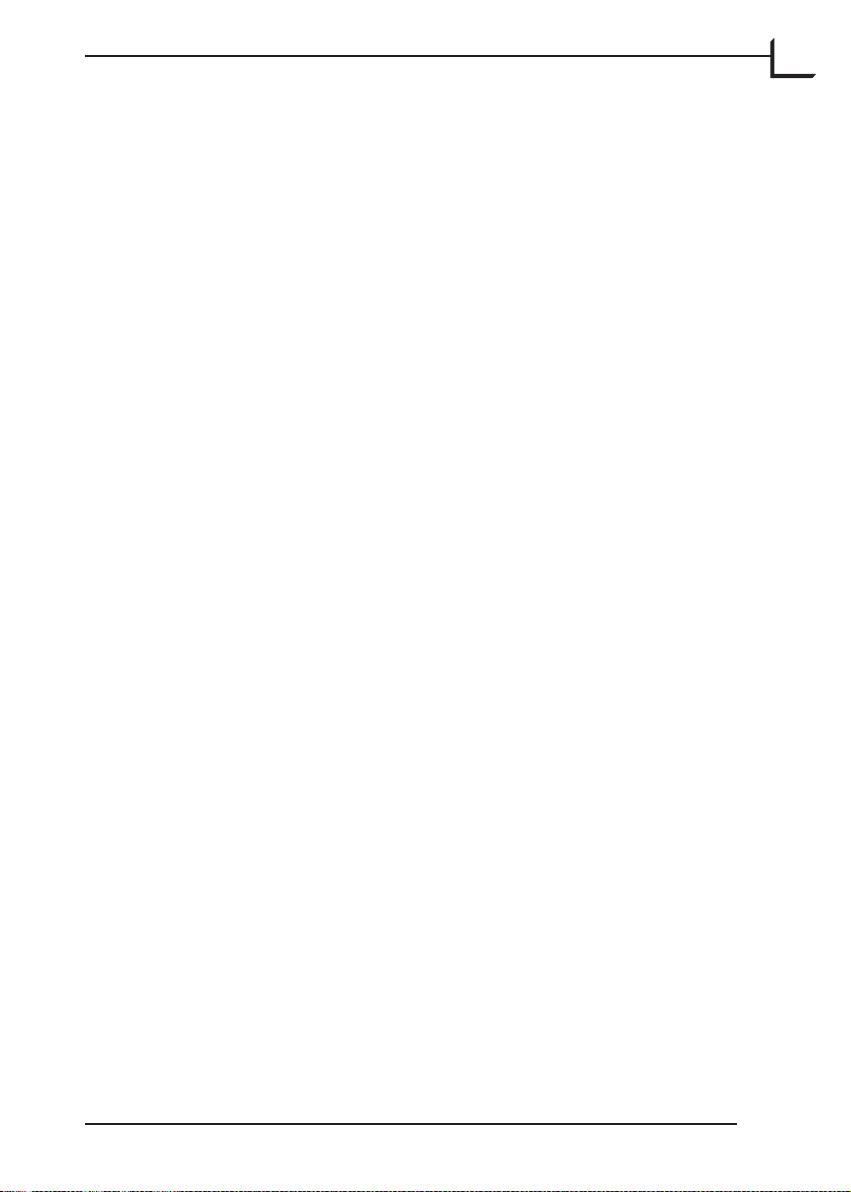
lo contrario, no se aceptará el envío. Consulte “Preparación del
alimentador para almacenamiento o envío” en la página 31 donde
encontrará las instrucciones pertinentes.
Al encender el escáner, el alimentador se colocará en la posición de
•
“inicio”, en caso de no encontrarse en dicha posición. No toque el
alimentador mientras el cartucho esté en movimiento.
Antes de prestar servicio el escáner y/o el alimentador, se deberá
•
desconectar la alimentación eléctrica del suministro eléctrico
principal (se lo deberá desenchufar). No basta con simplemente pulsar
el botón de encendido/apagado en el escáner.
Instale el escáner y el alimentador en un lugar al que los niños no
•
tengan acceso. Las unidades contienen pequeñas aberturas y piezas
móviles que pueden causar lesiones.
Al utilizar el alimentador, se genera gran cantidad de información.
•
Asegúrese de asignar suciente espacio en el disco duro para las
imágenes escaneadas del disco de la computadora host conectada.
Al operar el alimentador
No toque el alimentador mientras el cartucho esté en movimiento.
•
No toque los originales ni los soportes de originales al escanear.
•
No comience a escanear ni a obtener vistas previas hasta no haber
•
montado un soporte de originales con un original.
Los soportes de originales exibles sólo debe montarse o desmontarse
•
cuando el tambor se encuentre en la posición de carga.
5
Requisitos del sistema
Para todos los usuarios
Escáner Flextight 848 ó 949 de Hasselblad
•
Soportes adicionales de originales
•
Para usuarios de sistemas Macintosh
Una computadora que ejecute Mac OS 10.2.1 o posterior
•
FlexColor 4.0.2 o posterior para Mac OS
•
Para usuarios de Windows
Una computadora que ejecute Windows 2000 o XP
•
FlexColor 4.0.2 o posterior para Windows
•
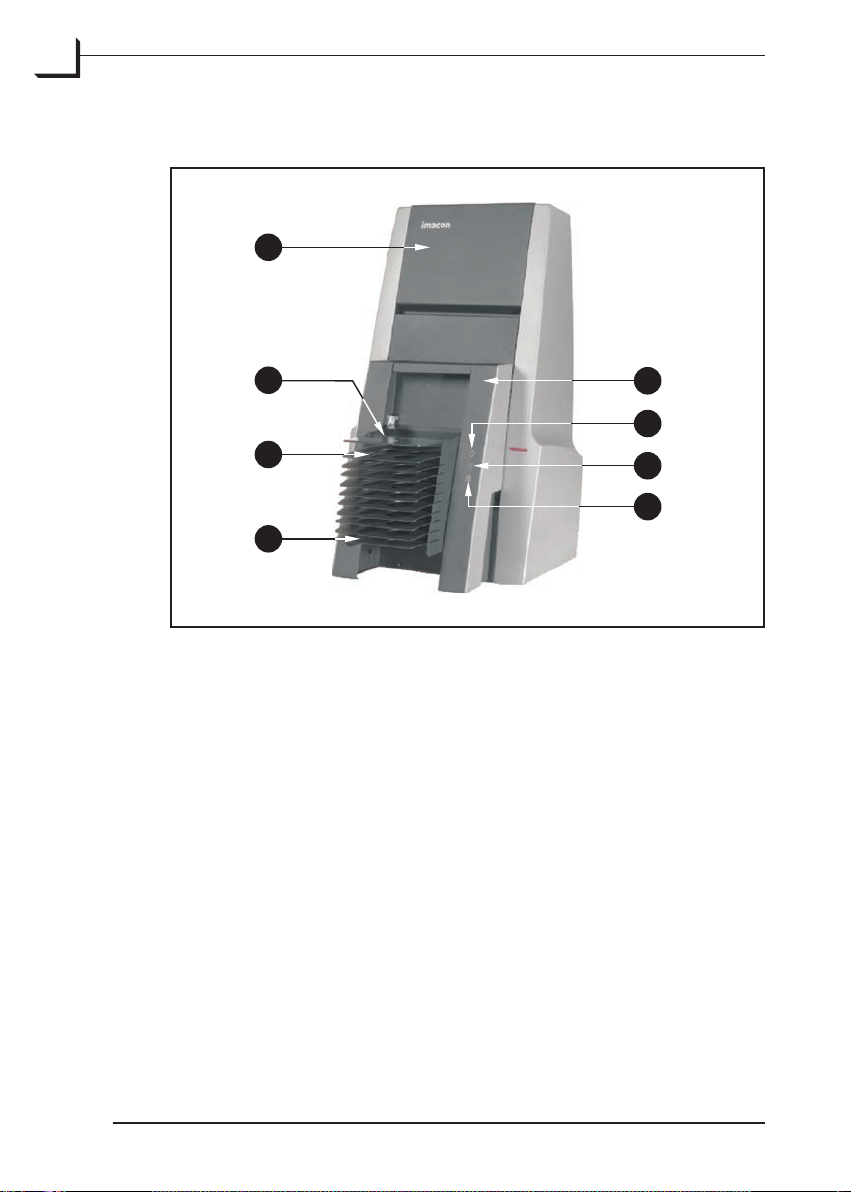
6
A
B
F
G
H
C
D
E
Diagrama del alimentador por lotes
Figura 1: Escáner Flextight 848 de Hasselblad con alimentador por lotes
Escáner Flextight 848 (o 949) de Hasselblad
A
Alimentador por lotes
B
Cubierta antipolvo: para proteger los originales y la entrada del
C
escáner contra el ingreso de polvo.
Cartucho: muestra la posición 1 del soporte de originales.
D
Cartucho: muestra la posición 10 del soporte de originales.
E
Indicador de encendido (verde): permanece iluminado cuando está
F
listo para escanear. Parpadea cuando se enciende el escáner.
Indicador de accionamiento del motor (amarillo): se ilumina
G
cuando el escáner está modicando la posición de los componentes
ópticos, del tambor o del cartucho del alimentador.
Indicador de escaneo (rojo): se ilumina al escanear. No toque el
H
escáner o el alimentador mientras esté iluminado este indicador.
Si la luz está parpadeando cuando no está escaneando, entonces ha
ocurrido un error – póngase en contacto con su distribuidor Flextight
para recibir asistencia.

Preparación del alimentador
para el primer uso o después
del envío
Antes de comenzar a utilizar el alimentador, deberá retirar los dos
tornillos de envío que sujetan el cartucho durante el transporte. Se
encuentra ubicados cerca de la parte inferior del alimentador, del lado
posterior, tal como se muestra en la gura 2, a continuación. En los
alimentadores nuevos, aparecen marcados claramente con una etiqueta,
que le indica que debe retirarlos antes de usar el equipo.
7
Figura 2: Ubicación de los tornillos de envío en el panel posterior del
alimentador
Asegúrese de guardar tanto el embalaje original como los dos tornillos
de envío en un lugar seguro. Siempre debe almacenar el alimentador
en su embalaje original mientras no lo esté utilizando. También deberá
reemplazar los tornillos de envío y utilizar el embalaje original si necesita
enviar el alimentador (por ejemplo, a una ocina nueva o a Hasselblad
para recibir servicio técnico).
Consulte también “Preparación del alimentador para almacenamiento
o envío” en la página 31 donde encontrará más información sobre cómo
enviar el alimentador por lotes.
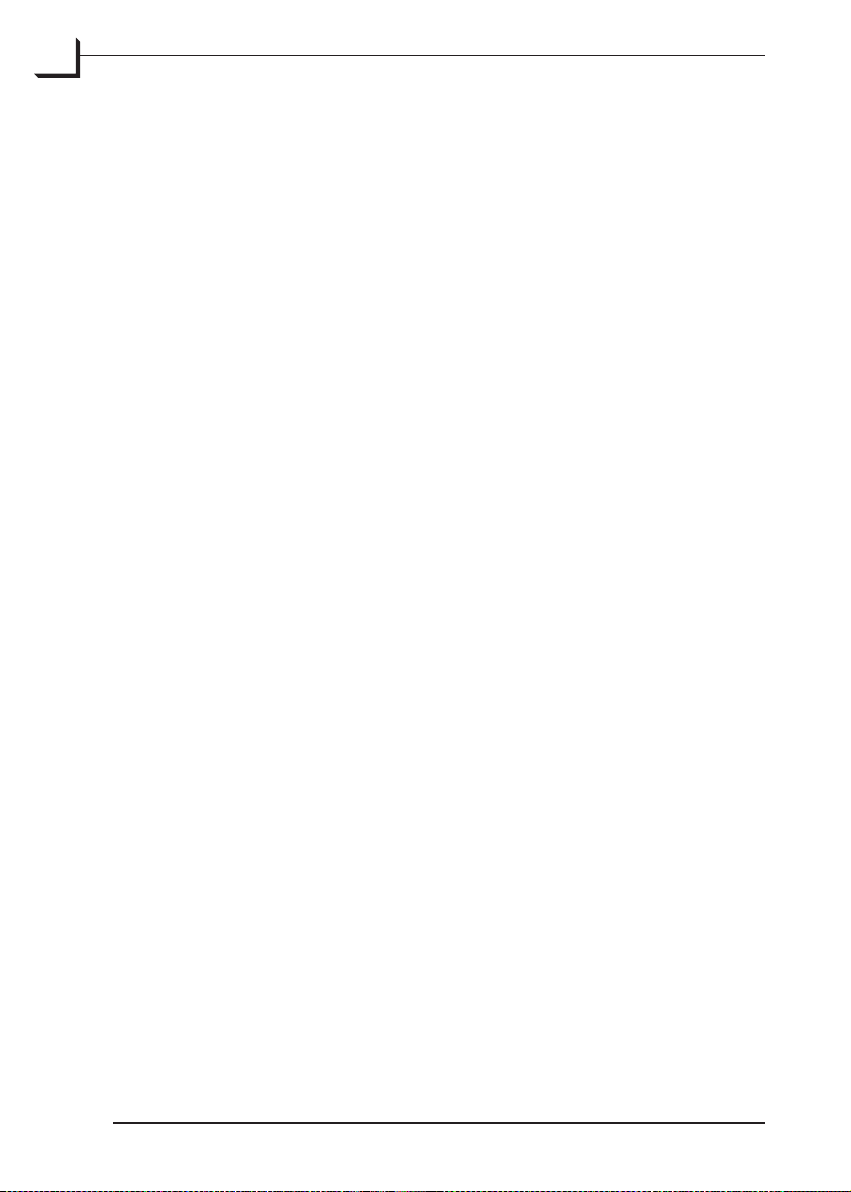
8
Montaje y desmontaje del
alimentador por lotes
Los procedimientos para montar y desmontar el alimentador a/de su
escáner requieren el uso del procedimiento guiado por el soware,
que asegura que las piezas mecánicas del escáner y del alimentador
estén alineadas correctamente para cada paso. Siempre utilice esta
característica de soware cuando tenga que montar o desmontar el
alimentador. En caso contrario, puede ocasionar daños a su alimentador
y/o escáner. Asimismo, el procedimiento de desmontaje asegura que el
alimentador esté correctamente posicionado para el almacenamiento en
su caja original.
Montaje del alimentador por lotes
Al montar el alimentador, siempre utilice el siguiente procedimiento
guiado por el soware. De no hacerlo, es posible causar daños al
alimentador y/o al escáner al montar el alimentador.
Si aún no lo ha hecho, congure su escáner Flextight, conéctelo a su
1.
computadora e instale el soware FlexColor tal como se describe en
los manuales del usuario del escáner y del soware. Conrme que
el escáner esté funcionando correctamente haciendo un escaneo de
prueba, utilizando uno de los soportes de originales estándar.
Si aún queda un soporte de originales montado en el interior del
2.
escáner, desmóntelo. Cierre la mesa de control de iluminación, en
caso de estar abierta, levantando su borde frontal. Consulte el manual
del escáner para obtener instrucciones al respecto.
Asegúrese de que el escáner esté encendido e inicie el soware
3.
FlexColor. Si FlexColor ya está en funcionamiento, entonces salga y
reinicie el programa.
Seleccione Maintenance > Feeder (Mantenimiento > Alimentador)
4.
de la barra de menús de FlexColor.
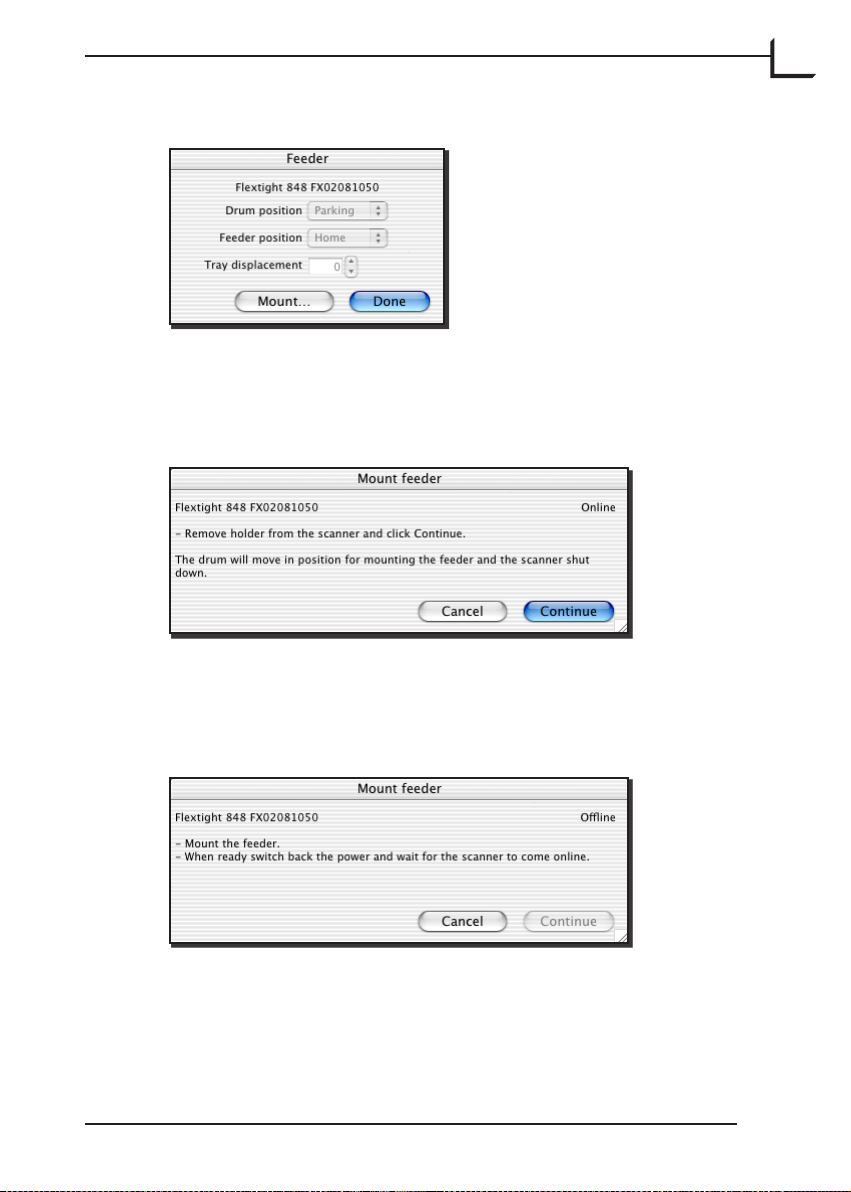
Se abre la ventana Feeder (Alimentador).
5.
Haga clic en el botón Mount (Montar).
Se abre la ventana Mount feeder (Montar alimentador), la cual
6.
le guía a través de cada paso de montaje del alimentador. El procedimiento indicado en este manual también describe cada paso.
9
Haga clic en el botón Continue (Continuar).
El escáner ahora se coloca en posición para aceptar el alimentador, y
7.
se apaga automáticamente. La ventana Mount feeder se actualiza con
instrucciones nuevas.
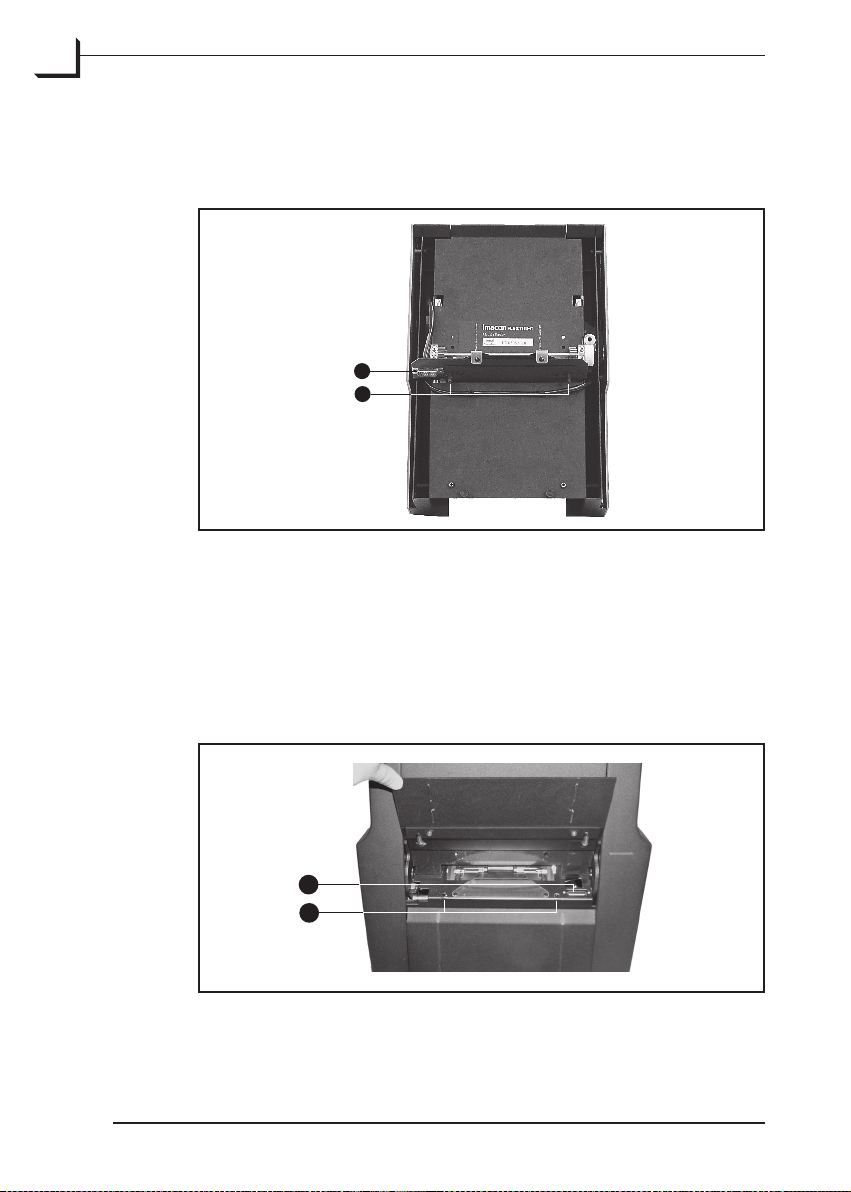
10
A
B
A
B
Diríjase al alimentador por lotes y estudie su panel posterior. Aquí
8.
debería ver un conector electrónico (A) y un par de pasadores de
montaje (B), tal como se muestra en la gura 3, a continuación.
Figura 3: Panel posterior del alimentador por lotes, que muestra el
conector electrónico (A) y los pasadores de montaje (B).
Levante el panel para el alimentador por lotes en la parte frontal del
9.
escáner Flextight y localice el conector (A) y dos oricios de montaje
(B) en el interior del escáner, tal como se muestra a continuación, en
la gura 4. Los mismos coinciden con los pasadores y con el conector
del alimentador.
Figura 4: Escáner Flextight con el panel para el alimentador por
lotes abierto, que muestra el conector electrónico (A) y los oricios de
montaje (B).
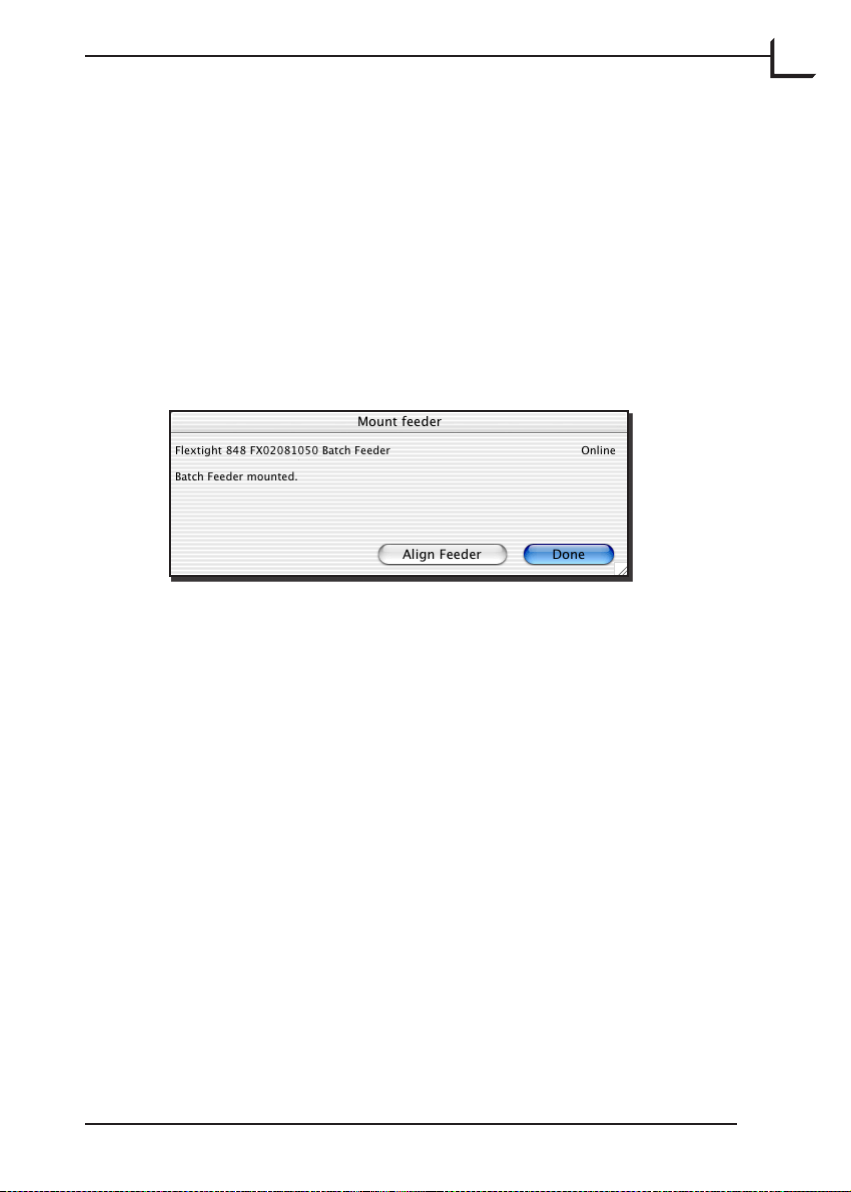
Sujete rmemente el alimentador por lotes con una mano mientras
10.
que con la otra mantiene abierta la puerta de escaneo por lotes en el
escáner. Alinee el conector y los pasadores en la parte posterior del
alimentador con los oricios y el conector en el interior del escáner.
Suavemente presione el alimentador hacia abajo, y en la posición
requerida, asegurándose de que el alimentador descanse rmemente y
tenga una buena conexión con el conector.
Encienda el escáner pulsando su interruptor de encendido/apagado.
11.
FlexColor detecta que se ha vuelto a encender el escáner. La ventana
12.
Mount feeder (Montar alimentador) se actualiza con instrucciones
nuevas.
Haga clic en Done (Hecho) para cerrar la ventana Mount feeder.
11
Si nunca antes ha utilizado el alimentador por lotes, intente cargarlo
13.
con un juego completo de 10 soportes de originales y escanéelos
todos. Si el alimentador funciona sin problemas, entonces está listo
para comenzar a trabajar. Sin embargo, si el escáner tiene problemas
para mover los soportes de originales hacia dentro y hacia fuera,
entonces tal vez deba alinear el alimentador para que coincida
con su escáner individual. En este caso, consulte “Alineación del
alimentador” en la página 23.

12
Desmontaje del alimentador por lotes
Al desmontar el alimentador, siempre utilice el siguiente procedimiento
guiado por el soware. De no hacerlo, es posible causar daños al
alimentador y/o al escáner al desmontar el alimentador.
Encienda el escáner e inicie el soware FlexColor.
1.
Seleccione Maintenance > feeder (Mantenimiento > Alimentador)
2.
de la barra de menús.
Se abre la ventana Feeder (Alimentador).
3.
Pulse el botón Unmount (Desmontar).
El alimentador mueve el cartucho a su posición de almacenamiento, y
4.
FlexColor muestra la ventana Mount feeder (Montar alimentador).
Tal como se indica en la ventana, haga clic en Continue (Continuar)
para preparar el escáner y el alimentador para el desmontaje.

El escáner se apaga y la ventana Mount feeder (Montar alimentador)
5.
se actualiza con instrucciones nuevas.
Si hay soportes de originales en el cartucho, entonces desmóntelos
todos. Debe resultar fácil desmontarlos—no haga fuerza. Una
vez desmontados todos los soportes de originales, desmonte el
alimentador propiamente dicho, levantándolo hacia arriba, de modo
de alejarlo del escáner. Siempre almacene su alimentador colocándolo
en su caja original (consulte también “Preparación del alimentador
para almacenamiento o envío” en la página 31).
Haga clic en Done (Hecho) para cerrar la ventana Mount feeder.
6.
Ahora regresará a la ventana Feeder (Alimentador).
13
Haga clic en Done para cerrar la ventana Feeder.
7.
Si ahora desea escáner usando la mesa de control de iluminación
8.
estándar, abra dicha mesa y encienda el escáner presionando su
interruptor de encendido/apagado.

14
C
Pos. 1
Pos. 10
A
B
Carga de originales en el
alimentador
Figura 5: Carga de originales en el alimentador
Para cargar originales en el alimentador por lotes, consulte la gura 5 y
haga lo siguiente:
¡Importante! Utilice sólo los soportes de originales (A) que tengan
1.
el riel plástico especial (B); de no ser así, el alimentador no podrá
descargar el soporte de la manera correcta.
Coloque su original en un soporte de originales apropiado (A).
2.
Consulte la documentación del escáner para conocer una descripción
completa de cómo trabajar con soportes de originales para Flextight.
Coloque el soporte de originales (A) en la primera ranura vacía del
3.
cartucho del alimentador. Deslícelo suavemente en la ranura hasta
que se detenga. (Para desmontar el soporte de originales, simplemente
deslícelo en dirección contraria.)
¡NOTA! Recomendamos cargar los soportes de originales en el
cartucho desde arriba y hacia abajo, comenzando con la posición 1.

Continúe cargando originales en los soportes, y cargando soportes
4.
en el escáner, hasta que haya cargado todos sus originales, o haya
utilizado las 10 ranuras del alimentador por lotes.
Vaya a su computadora y ejecute FlexColor. Utilice la función de
5.
escaneo por lotes del programa para escanear sus originales tal como
se describe en “Escaneo con el alimentador por lotes” en la página
16. Consulte también la documentación de FlexColor para conocer
instrucciones detalladas.
IMPORTANTE: No toque ni retire los soportes de originales mientras
el escáner esté en funcionamiento. Siempre deje de escanear antes de
desmontar los soportes. Una manera de detener un escaneo en curso
es presionar el botón de encendido/apagado del escáner (C); el escáner
dejará de escanear, descargará el soporte actual de originales y se
apagará.
15

16
Escaneo con el alimentador
por lotes
Escaneo por lotes con 3f
El alimentador por lotes está destinado a ser usado como herramienta
para escanear grandes números de originales en un entorno de producción. Para esta aplicación, recomendamos encarecidamente utilizar el
ujo de trabajo 3f para lograr una máxima eciencia y exibilidad.
El formato de archivo de imagen 3f conserva sus escaneos sin procesar de 16 bits, de resolución completa, y mantiene un registro de
los ajustes aplicados a cada imagen exportada. Esto le brinda la
exibilidad de utilizar todas las herramientas de corrección de imagen
y dimensionamiento incorporadas a FlexColor a la vez que se asegura
de no haber perdido datos del escaneo original. Una vez que haya hecho
todos los ajustes requeridos en FlexColor para cada imagen, puede
exportar archivos TIFF o JPEG en los que se aplican todos sus ajustes de
FlexColor. Se almacenan sus ajustes en el archivo 3f original, pero no se
aplican al mismo. Si exporta utilizando ajustes diferentes, entonces éstos
también se almacenan junto al archivo original, brindándole un historial
de todas las exportaciones que ha hecho a partir del archivo. Por ejemplo,
una imagen dada puede ser optimizada varias veces para uso en un
periódico de blanco y negro, y folleto a color, un póster y una página web.
El ujo de trabajo 3f se describe con lujo de detalles en la Guía del usuario
de FlexColor. A continuación, se describe brevemente un ejemplo de
cómo usarlo en un entorno de producción.
Cargue el alimentador por lotes con un máximo de diez originales,
1.
tal como se describe en “Carga de originales en el alimentador” en la
página 14.
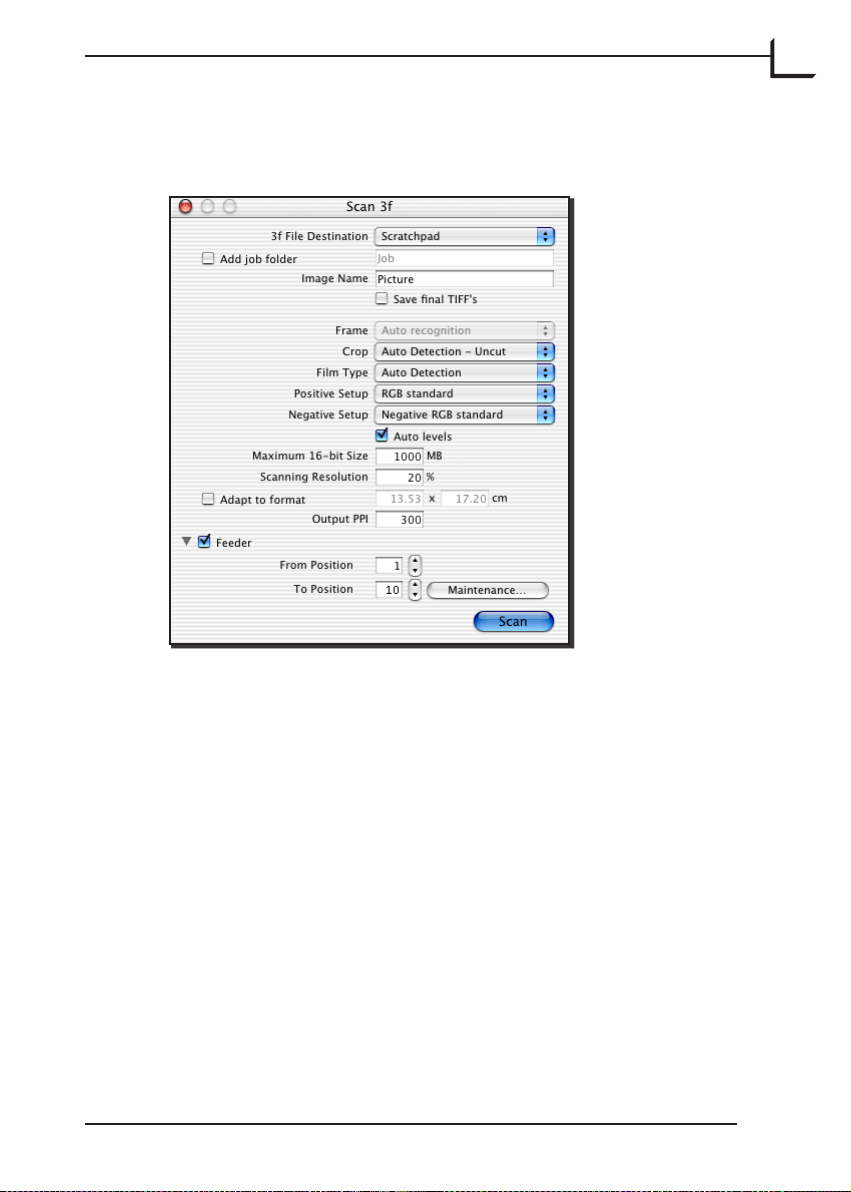
En lugar de utilizar el ujo de trabajo estándar de vista previa/
2.
escaneo en FlexColor, haga clic en el botón 3f para abrir la ventana
Scan 3f (Escaneo 3f).
17
Haga los diversos ajustes 3f descritos en la guía del usuario de
3.
FlexColor. Observe lo siguiente:
Utilice el ajuste Destination (Destino) para seleccionar una
•
carpeta principal en la cual guardar sus archivos 3f. Si desea
crear una nueva subcarpeta para cada lote, marque la casilla de
vericación Add job folder (Agregar carpeta de trabajo); luego,
cada vez que comience un nuevo escaneo por lotes 3f, FlexColor
creará una nueva subcarpeta debajo de la carpeta Destination y
guardará ahí los nuevos escaneos. Sea como fuere, el contenido
de la carpeta más recientemente usada se mostrará en la ventana
Thumbnails (Miniaturas) de FlexColor inmediatamente después
de nalizar con el lote.
Todas las imágenes tendrán un nombre basado en el valor intro-
•
ducido en el campo Image Name (Nombre de la imagen),
además de un número exclusivo.
Al montar el alimentador por lotes, el marco siempre se detecta
•
automáticamente antes de cada escaneo. Esto es así porque es

18
probable que los lotes contengan varios formatos originales
diferentes.
Si tiene tanto originales negativos como positivos en su lote,
•
deberá establecer Film Type (Tipo de película) en “Auto
Detection” (Detección automática). Esto causará que FlexColor
analice cada imagen para decidir si es negativa o positiva. Luego
utilizará los valores de Positive Setup (Conguración positiva)
o Negative Setup (Conguración negativa) que usted haya
seleccionado.
Si todos sus originales son positivos o negativos, entonces podrá
•
establecer el Film Type para que coincida (o utilizar la detección
automática). En este caso, sólo estará disponible una selección de
conguración (Positive Setup o Negative Setup), dependiendo
del tipo de película que hubiera seleccionado.
Si desea exportar imágenes TIFF automáticamente utilizando
•
su conguración seleccionada, entonces marque la casilla de
vericación Guardar archivos Save nal Tiffs (TIFF nales).
Aún obtendrá las imágenes 3f, pero las versiones TIFF también se
guardarán en una subcarpeta debajo de las imágenes 3f.
Para establecer automáticamente los puntos de claros y som-
•
bras, marque la casilla de vericación Auto Levels (Niveles
automáticos). Esto resultará en un ajuste no automático de la
conguración seleccionada, basado en el análisis de cada imagen.
Esto es de especial utilidad al usar la función Guardar archivos
Save nal Tiffs.
Por lo general, debe utilizar una Scan Resolution (Resolución
•
de escaneo) del 100%, que asegura que sus archivos 3f conten-
drán todos los datos de escaneo posibles con su escáner para
cada formato original, permitiendo una máxima exibilidad en
el futuro. Sin embargo, si no dispone de suciente espacio en
el disco y está seguro que no necesita imágenes de resolución
completa, tal vez puede considerar reducir este valor o establecer
un tamaño máximo. Como alternativa, si está seguro que utilizará
sus escaneos para un solo propósito especíco, con dimensiones y
resolución conocidas, puede utilizar los ajustes Adapt to format
(Adaptar a formato).
Asegúrese de marcar la casilla de vericación Feeder (Alimen-
•
tador) y de utilizar los campos From Position (Desde la posición) y To Position (Hasta la posición) para establecer el primer
y el último original que desea escanear desde el alimentador.

Haga clic en Scan (Escanear) en la ventana Scan 3f (Escaneo 3f)
4.
para escanear todos sus originales seleccionados en archivos 3f.
Para utilizar archivos 3f, debe emplear FlexColor para revisar, procesar
y exportar las imágenes a archivos TIFF o JPEG estándar, que son
compatibles con la mayoría de los programas de edición de imágenes
y de autopublicación. FlexColor proporciona una mesa de control de
iluminación virtual de todas las imágenes 3f de una carpeta seleccionada,
y permite ver detalles, ver el historial de exportación y cargar cada
imagen en la ventana principal de FlexColor para denir los ajustes
de exportación.
A medida que trabaja con las imágenes 3f en la mesa de control de
iluminación, puede cargar cada imagen en FlexColor para hacer los
ajustes y luego guardar los ajustes en el historial para la imagen 3f.
Cuando haya terminado de hacer ajustes para la totalidad del lote, puede
procesar todas las imágenes en lote para guardarlas como archivos TIFF
o JPEG con sus ajustes aplicados.
En un entorno de producción, puede optar por almacenar sus imágenes
3f en una unidad de red compartida, permitiendo que cualquier computadora que tuviera FlexColor instalada abra y exporte imágenes para
utilizarlas, incluso mientras la estación de trabajo de escaneo está ocupada realizando escaneos. Incluso en los sitios en los que sólo haya un
escáner Flextight en uso, el acuerdo de licencia de FlexColor permite que
su organización instale FlexColor en cualquier número de computadoras
en el sitio.
19
Conguraciones predeterminadas y
escaneos simples
Tal como se mencionó más arriba, por lo general recomendamos que
utilice el ujo de trabajo 3f al trabajar con el alimentador por lotes. Sin
embargo, tal vez a veces quiera utilizar la función estándar de escaneo
por lotes de FlexColor, que permite hacer varios escaneos diferentes a
partir de cada original y/o utilizar una conguración diferente para cada
escaneo. El resultado de este ujo de trabajo será un conjunto de archivos

20
TIFF con sus conguraciones aplicadas de manera permanente a cada
uno de ellos, en lugar de disponer de los archivos 3f que ofrecen mayor
exibilidad.
El ujo de trabajo estándar de escaneo por lotes se describe con lujo de
detalles en la guía del usuario de FlexColor. A continuación se presenta
un ejemplo de cómo utilizar esta funcionalidad cuando tiene conectado
el alimentador por lotes, que incluye algunos consejos especícos acerca
del uso del alimentador.
Ejecute FlexColor y haga clic en el botón Batch Scan (Escaneo por
1.
lotes) para abrir la ventana Batch Scan.
Si aún no se muestra, expanda el encabezado Feeder (Alimentador)
2.
en la ventana Batch Scan haciendo clic en el triángulo al lado del
encabezado.
Establezca el campo Position (Posición) en la primera posición del
3.
cargador por lotes que desee escanear (1 a 10). Puede introducir el
número directamente utilizando el teclado, o seleccionarlo haciendo
clic en los botones hacia arriba y hacia abajo al lado del campo.
Haga clic en Preview (Vista previa) en la ventana principal de
4.
FlexColor. El escáner luego avanza el alimentador a su original
seleccionado y hace una vista previa del original seleccionado.
Seleccione una conguración y, en caso de ser necesario, haga los
5.
ajustes de imagen, tales como rotación, correcciones y tamaño de
la salida, utilizando las diversas herramientas de FlexColor que se
describen en la Guía del usuario de FlexColor.
Haga ahora un escaneo nal haciendo clic en Scan (Escanear) en la
6.
ventana principal de FlexColor o agregue la imagen a la lista Manual
en la ventana Batch Scan haciendo clic en el botón Add (Agregar)
de dicha ventana (esto le permite congurar varios escaneos en base
a sus vistas previas y luego escanearlos todos juntos en otro momento
del futuro).

Si está utilizando la lista Manual, entonces continúe obteniendo vistas
previas y agregando escaneos hasta haber denido todos los escaneos
que desea hacer en este lote; luego, haga clic en Scan (Escanear) en la
ventana Batch scan (Escaneo por lotes) para escanearlos todos.
21
Para obtener detalles completos sobre cómo trabajar con la ventana
Batch Scan, consulte la Guía del usuario de FlexColor.

22
Resolución de problemas
A continuación se describen algunos problemas comunes y cómo
resolverlos.
Problema: El alimentador no es reconocido por el escáner o por el
soware FlexColor.
Solución: La conexión electrónica entre el escáner y el alimentador
probablemente no es lo sucientemente segura. Delicada,
pero rmemente, presione el alimentador contra el escáner.
Cuando la conexión es buena y se enciende el escáner, se
iluminarán los diodos en la parte frontal del alimentador.
Consulte también “Montaje del alimentador por lotes”
en la página 8.
Problema: Los soportes de originales no han sido impulsados
completamente hacia el interior del escáner o expulsados
completamente del mismo.
Solución: El alimentador probablemente no está correctamente
alineado para su escáner individual. Compruebe y corrija
la alineación, tal como se describe en “Alineación del
alimentador” en la página 23.
Problema: Resulta difícil insertar un soporte de originales en una
ranura especíca del alimentador por lotes.
Solución: Puede existir una obstrucción en la ranura afectada. Observe
detenidamente el interior de la ranura. Debiera ver algunas
tiras de cinta magnética, que a veces pueden soltarse.
Si se ha soltado la cinta, simplemente presiónela usando
la herramienta de alineación incluida con su alimentador.

Alineación del alimentador
El alimentador se preajusta para alinearse perfectamente con la mayoría
de los escáneres Flextight 848 y 949 individuales. Sin embargo, algunos
escáneres pueden tener un tambor que está alineado ligeramente fuera
del intervalo de tolerancia del alimentador. Si sus soportes de originales
no están siendo impulsados correctamente hacia el interior del escáner,
entonces tal vez deba ajustar la alineación del alimentador, tal como se
describe a continuación. Debe comprobar el ángulo al cual cuelga del
escáner y la posición en la cual carga los soportes de originales.
No obstante ello, en la mayoría de los casos, esto no es necesario.
Por lo general, sólo deberá hacer esto una vez, o nunca.
Ajuste del ángulo del alimentador
El alimentador debe colgar del escáner con un espaciado uniforme de
arriba hacia abajo. Por ejemplo, no debe descansar más lejos del escáner
en la parte superior que de la parte inferior. Utilice el procedimiento
siguiente para comprobar el ángulo y corregirlo, si es necesario.
23
Utilice el procedimiento asistido por soware para montar el
1.
alimentador al escáner, tal como se describe en “Montaje del
alimentador por lotes” en la página 8.
Compruebe que el alimentador esté alineado con la parte frontal del
2.
escáner. La separación de aire en la parte superior e inferior, entre el
alimentador y el escáner, debe ser igual, tal como se indica en la gura 6.

24
Figura 6: Ajuste del ángulo del alimentador
Si parece que el alimentador cuelga de manera uniforme, tanto del
3.
lado izquierdo como derecho, entonces ya ha terminado. Ignore el
resto de este procedimiento.
Si el ángulo parece requerir ajuste, entonces utilice el procedimiento
4.
asistido por soware para desmontar el alimentador del escáner, tal
como se describe en “Desmontaje del alimentador por lotes” en la
página 12.
Localice la herramienta de ajuste suministrada con su alimentador
5.
por lotes. Es una barra de metal delgado, con muescas en cada
extremo.
Utilice la herramienta de ajuste para aojar las tuercas del lado
6.
opuesto de los dos pernos de ajuste mostrados en la gura 7.

Figura 7: Pernos para ajustar el ángulo del alimentador
Utilice sus dedos para girar los dos pernos de ajuste hasta que parezca
7.
que puedan sujetar la parte inferior del alimentador al ángulo
correcto.
Utilice el procedimiento asistido por soware para volver a montar
8.
el alimentador al escáner, tal como se describe en “Montaje del
alimentador por lotes” en la página 8.
25
Compruebe para determinar si el ángulo ahora parece correcto. Si
9.
no es así, repita este procedimiento hasta que el ángulo sea correcto
(siempre utilice el procedimiento asistido por soware al montar o
desmontar el alimentador).
Cuando el ángulo está correctamente establecido, utilice la herra-
10.
mienta de ajuste suministrada para apretar las dos tuercas en la parte
posterior de los pernos de ajuste.
Ajuste de la posición de carga
El alimentador se debe posicionar de modo que inserte sus soportes
de originales directamente en el sujetador montado en el tambor, en el
interior del escáner. Utilice el procedimiento indicado a continuación
únicamente si sus soportes de originales no están siendo impulsados
hacia el interior del escáner o expulsados hacia el exterior del mismo
de manera uniforme durante la operación normal.

26
Si el alimentador actualmente está montado, entonces utilice el
1.
procedimiento asistido por soware para desmontar el alimentador,
tal como se describe en “Desmontaje del alimentador por lotes” en la
página 12.
Localice la herramienta de ajuste suministrada con su alimentador
2.
por lotes. Es una barra de metal delgado, con muescas en cada
extremo.
Utilice la herramienta de ajuste para aojar la tuerca de bloqueo
3.
automático del lado derecho de la parte posterior del alimentador,
tal como se indica en la gura 8. ¡NOTA! No toque las tuercas de
aspecto similar que se encuentran del lado izquierdo.
Figura 8: Desbloqueo y bloqueo de la posición del alimentador
Utilice el procedimiento asistido por soware para montar el
4.
alimentador al escáner, tal como se describe en “Montaje del
alimentador por lotes” en la página 8. Sin embargo, cuando llegue a
este último paso, mantenga abierta la ventana Mount feeder
(Montar alimentador) (no haga clic en Done [Hecho]).

Haga clic en el botón Align Feeder (Alinear alimentador). Se abre la
5.
ventana Align Feeder, que lo guiará ahora a través del procedimiento
de alienación del alimentador.
Ya ha aojado la tuerca, de modo que sólo es necesario hacer clic en
Continue (Continuar).
El escáner se mueve a su posición de ajuste (inicio) y la ventana Align
6.
Feeder se actualiza con instrucciones nuevas.
27
Coloque la herramienta de ajuste en la separación entre la primera y
segunda posición del cartucho en el alimentador, tal como se muestra
en la gura 9. Posicione la muesca del extremo de la herramienta
sobre el pasador de ajuste en el interior del alimentador.

28
X
X
Figura 9: Uso de la herramienta de ajuste
Mueva la herramienta de ajuste hacia la izquierda y hacia la derecha
7.
para ajustar la posición del alimentador, de modo que el alimentador
quede centrado con referencia al dispositivo de agarre para el soporte
de originales en el interior del escáner (consulte también la gura 10).
Figura 10: Ajuste de la posición del alimentador
Cuando haya terminado de ajustar el alimentador, regrese a su
8.
computadora y haga clic en Continue (Continuar) en la ventana
Align Feeder (Alinear alimentador).

El escáner ahora se apaga y la ventana Align Feeder (Alinear
9.
alimentador) se actualiza con instrucciones nuevas.
Desmonte el alimentador y utilice la herramienta de ajuste para
reapretar la tuerca de bloqueo automático en la parte posterior del
alimentador (consulte también la gura 8, más arriba).
Vuelva a montar el alimentador en el escáner y luego encienda
10.
el escáner.
Cuando el escáner se pone en línea, haga clic en Continue
11.
(Continuar) en la ventana Align Feeder.
La ventana Align Feeder se actualiza para indicarle que
12.
el procedimiento está completo.
29
Haga clic en Done (Hecho) para cerrar la ventana Align Feeder.

30
Ahora regresará a la ventana Feeder (Alimentador).
13.
Haga clic en Done (Hecho) para cerrar la ventana Feeder.
Cargue los soportes de originales en las 10 ranuras para soportes
14.
de originales, y luego escanee todos ellos usando FlexColor. Todos
debieran ahora cargarse sin inconvenientes, al entrar y salir del
escáner. Si aún experimenta problemas de carga en una o más
posiciones, repita este procedimiento. Si continúan los problemas
después de repetir este procedimiento, póngase en contacto con su
distribuidor Hasselblad.

Preparación del alimentador
para almacenamiento o envío
Almacenamiento del alimentador
Para almacenar el alimentador cuando no está en uso:
Desmonte el alimentador utilizando el procedimiento guiado por el
1.
soware explicado en “Desmontaje del alimentador por lotes” en la
página 12.
Recupere la caja en la cual fue entregado originalmente el alimen-
2.
tador. Esta caja está fabricada de cartón robusto e incluye un
revestimiento de espuma de poliuretano cortado a medida para
sujetar el alimentador de manera segura y rme.
Ponga la caja sobre el piso o sobre una mesa.
3.
Abra la caja, quite la pieza superior de espuma de poliuretano, y déjela
4.
a un lado.
31
Alinee el alimentador de modo que encaje en el molde de espuma
5.
de poliuretano.
Baje el alimentador al interior de la caja. Vuelva a colocar la pieza
6.
superior y cierre la caja.
El alimentador ya está listo para ser almacenado.
Envío del alimentador
Si necesita enviar el alimentador, por ejemplo a una ocina nueva o a
Hasselblad para recibir servicio técnico, entonces haga lo siguiente:
Desmonte el alimentador utilizando el procedimiento guiado por
1.
el soware explicado en “Desmontaje del alimentador por lotes”
en la página 12.
Busque los tornillos de envío originales y la caja de almacenamiento/
2.
envío en la cual fue entregado originalmente el alimentador.

32
Examine la parte inferior de la cara posterior del alimentador y
3.
localice los dos oricios utilizados para asegurar el cartucho durante
el envío (consulte la gura 11, más abajo). Inserte los tornillos de
envío en estos oricios y apriételos en posición, de modo que el
cartucho quede rme.
Busque la caja original y colóquela sobre el piso o sobre una mesa.
4.
Abra la caja, quite la parte pieza superior de espuma de poliuretano,
5.
y déjela a un lado.
Alinee el alimentador de modo que encaje en el molde de espuma
6.
de poliuretano.
Baje el alimentador al interior de la caja.
7.
Vuelva a colocar la pieza superior y cierre la caja.
8.
Utilice cinta de embalaje para adherir las aletas superiores de la caja.
9.
Recomendamos que también envuelva la caja en papel resistente
para envíos.
Figura 11: Oricios para insertar los tornillos de envío en la parte posterior
del alimentador
Si necesita devolver el alimentador a Hasselblad para su reparación,
deberá ser enviado en su caja original. Hasselblad no aceptará el envío
si se entrega el alimentador en algún otro recipiente que no sea la
caja original.

Mantenimiento preventivo
Todos los escáneres Flextight deben someterse a servicio técnico cada
25.000 escaneos, o cada 12 meses, lo que ocurra primero. Si se monta un
alimentador, el número recomendado de escaneos es de 15.000 siempre y
cuando se monte el alimentador para todos los escaneos. Tenga en cuenta
que también se cuentan las vistas previas como escaneos.
Los escáneres Flextight más nuevos tienen instalados un contador, para
permitir controlar el número de escaneos desde FlexColor. Consulte el
manual de FlexColor para aprender más sobre cómo controlar el número
de escaneos.
Las fallas que originen de una falta de servicio y/o mantenimiento diario
no están cubiertas por la garantía de fábrica.
Desecho
Si necesita desechar el alimentador, deberá llevarlo a una planta
autorizada para desechar equipos electrónicos.
33

34
Información técnica
Especicaciones
Escáneres admitidos Flextight 848 y 949
Base del escáner con 36 x 42 cm
el alimentador colocado
Peso 3,1 kg
Lote máximo 10 soportes de originales para
Flextight (un máximo de 60 originales, dependiendo del formato)
Tipos de originales Todos los formatos de transparencias
compatibles con los modelos
Flexholder
Soware de escaneo FlexColor 4.0.2 o posterior
Computadora Sistema operativo Mac OS X versión
10.2.1 (o posterior)
Windows 2000 (o posterior)
(Consulte la hoja de datos de
FlexColor o el manual para conocer
los requisitos completos para
la computadora)
Resolución máxima hasta 8000 ppp
Velocidad de escaneo Depende del formato. Por ejemplo:
50 originales de 35 mm (en soportes
de 5 x 35 mm) puede escanearse
a 50 archivos 3f de 50 MB en
aproximadamente 60 minutos

Declaración de la CE
35

36
